![]()
Autentificare WordPress Admin
Autentificare WordPress Admin – Sa presupunem ca deja aveti instalat wordpress pe domeniul achizitionat de catre dvs. prin incarcarea lui prin FTP . Sau instalat din panoul de control de pe hosting-ul dvs. si doriti de acum sa va autentificati in panoul de administrare wordpress.
Exista 2 posibilitati pentru a va autentifica in panoul de control wordpress admin:
1.Dupa instalarea wordpress pe domeniul dvs. veti avea un link de autentificare wordpress pentru administrarea site-ului , ceva de genul acesta : http://domeniultau.ro/wp-admin sau http://domeniultau.ro/wp-login.php

Nota: Numele dvs. de utilizator si parola au fost create la instalarea wordpress-ului . Recomand sa creati o parola puternica unde sa folositi toate combinatiile de litere , cifre si semne. O asemenea parola se poate realiza online cu ajutorul generatoarelor de parole. Copiati toate datele de autentificare wordpress pe un fisier notepad sau word si salvati-l in calculatorul dvs. undeva unde doar dvs. stiti de ele. De asemenea puteti sa le si scrieti undeva intr-un carnetel și aceasta este o masura foarte sigura in cazul in care se intampla ceva cu calculatorul dvs. Astfel veti salva mult timp si resurse.
2. Urmatoarea posibilitate pentru autentificare wordpress se gaseste pe tema instalata ( by default ) de catre wordpress atunci cand la-ti instalat pe numele de domeniu. Accesati link-ul domeniului dvs. http://domeniultau.ro se va deschide site-ul tau cu o tema gata instalata, pe partea dreapta in Sidebar aveti zona de ,, Meta ” este amplasata chiar ultima de jos. Acolo alegeti Login sau Administrare site daca la-ti setat de la inceputul instalarii in limba romana. Faceti click pe acel link si veti fi directionati pe pagina de autentificare wordpress admin.
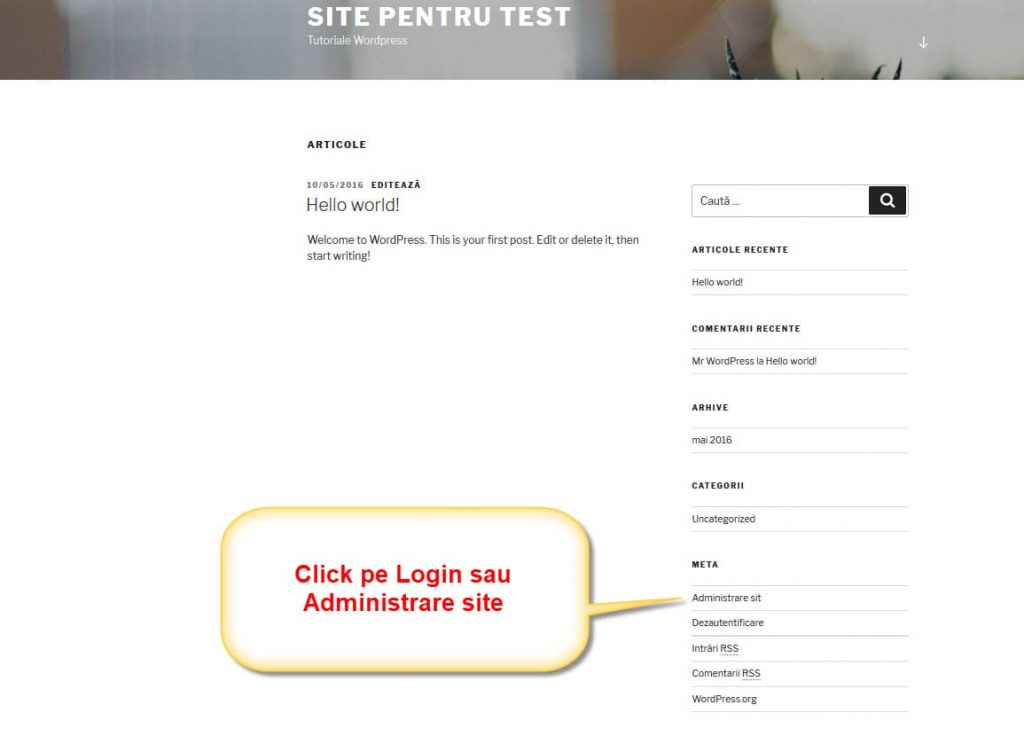
Nota: Dupa familiarizarea tuturor aspectelor de autentificare wordpress si administrare wordpress , recomand sa eliminati aceasta piesa ( widget ) META din Sidebar-ul site-ului din motive de securitate. Poate fi eliminat din panoul de Administrare WordPress/Aspect/Piese sau daca panoul este in engleza urmati acesti pasi Dashboard/Appearance/Widgets si eliminati piesa/widget-ul META , click pe meta si click pe sterge sau delete.
Acum ca ati invatat cum sa va autentificati in wordpres si m-am facut inteles am rugamintea de a distribui acest articol si altor persoane care sunt incepatori si doresc sa invete.
In urmatoarele tutoriale ne vom familiariza cu interfata Panoului de Control WordPress !




